Как мгновенно создавать художественные рисунки с помощью AutoDraw
Иногда вы хотите создать произведение для себя или подарить кому-нибудь, например, поздравительную открытку, но что такое умение рисовать на среднем уровне? Новый инструмент AutoDraw, выпущенный гигантом Google, поможет вам превратить каждый рисунок в художественное произведение, даже если рисунок тощий.
AutoDraw использует искусственный интеллект AI для анализа простых схематичных эскизов, когда пользователь кладет перо, тем самым создавая изображения, похожие на эти линии. И, конечно же, финальное изображение поможет нашей работе стать более художественной. Пользователям не нужно будет часами сидеть, чтобы рисовать и стирать, просто нужно обработать AutoDraw. Доступ к AutoDraw также прост, когда нам нужно только получить доступ к домашней странице инструмента на компьютере или другом смартфоне. В статье ниже Сетевой администратор приступил к художественному творчеству с помощью AutoDraw.
Шаг 1:
Сначала мы посетим домашнюю страницу AutoDraw по ссылке ниже.
- https://www.autodraw.com/
Шаг 2:
В главном интерфейсе AutoDraw вы увидите все инструменты рисования, а также отредактируете изолированный рисунок в левой части интерфейса, такой как перо, добавление текста, добавление фигур, заливка цвета на изображение.
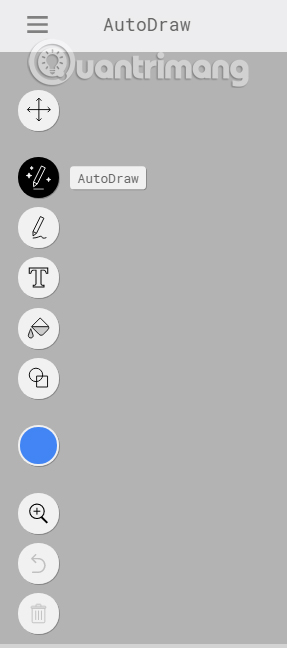
Шаг 3:
Чтобы выбрать размер бумаги для вашего рисунка, щелкните значок с тремя черточками вверху и выберите 1 из 3 размеров бумаги.
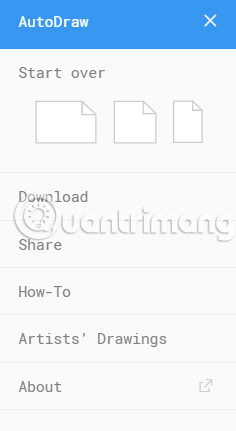
Шаг 4:
Затем щелкните значок пера AutoDraw, как показано. В то же время вы также должны выбрать цвет обводки, щелкнув значок цветового круга.
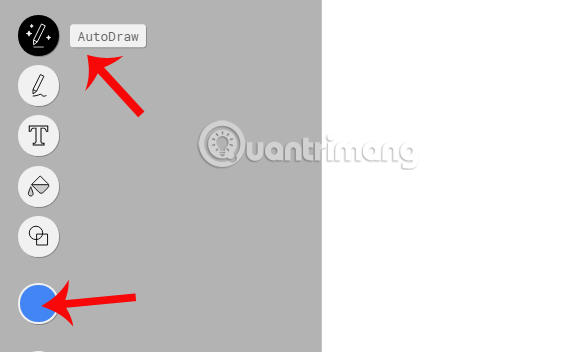
Шаг 5:
Теперь вам просто нужно нарисовать простые штрихи для желаемого изображения, например, нарисовать дом, просто нарисовать форму дома – это нормально.
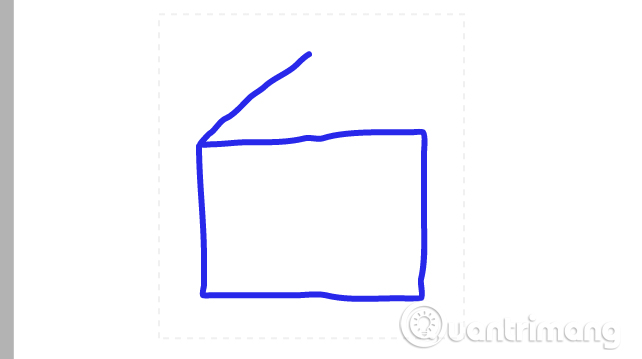
Сразу над интерфейсом появятся изображения, похожие на нарисованные вами штрихи. Эти изображения очень богатые, поэтому вы можете выбрать больше для своих идей. Например, я хочу нарисовать дом, а AutoDraw предлагает полное изображение чемодана, магнитолы, телевизора, различных стилей дома,.
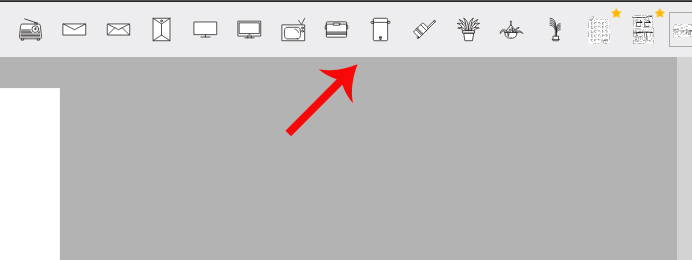
Шаг 6:
Наконец, вам просто нужно отметить любое изображение выше, чтобы завершить работу.
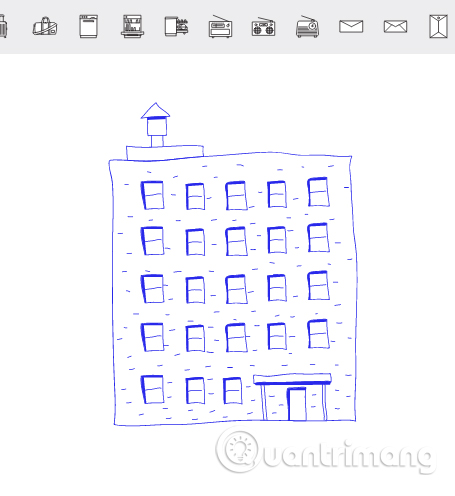
Кроме того, мы также можем добавить в рисунок текст или любые фигуры, в зависимости от творческой идеи каждого человека.
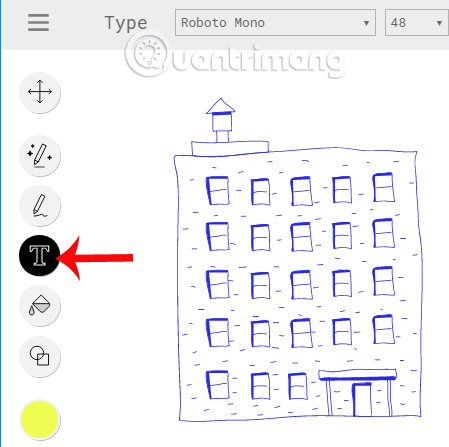
Шаг 7:
Наконец, чтобы загрузить рисунок в компьютер, мы щелкаем значок с тремя черточками и выбираем «Загрузить». Загруженные изображения будут в формате PNG.
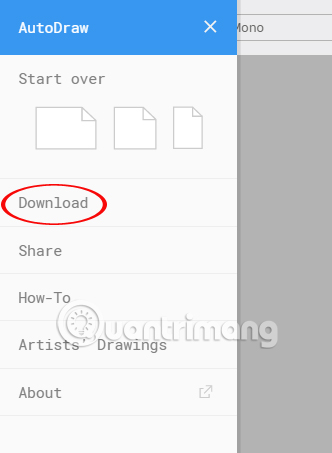
Или вы можете нажать «Поделиться», чтобы поделиться своей работой в Facebook, Twitter и Google +.
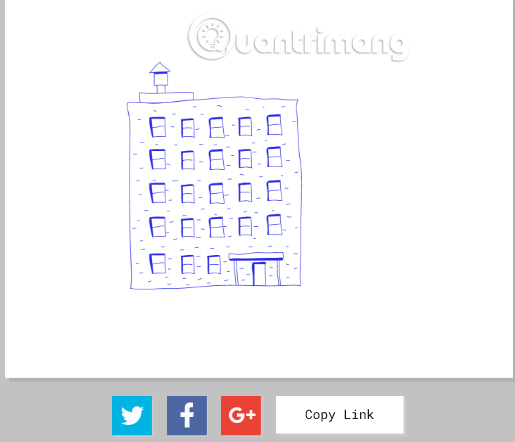
AutoDraw предоставляет вам очень простой мир творчества, но не менее уникальный. Только по нашим простым наброскам у нас есть нужные художественные изображения, богатые изображениями AutoDraw. Попробуйте создать больше изображений в AutoDraw.
Обратитесь к следующим пунктам:
- Узнайте, как использовать Paint для редактирования фотографий в Windows
- Нельзя пропустить бесплатные онлайн-сервисы для редактирования фотографий!
- PhotoShop: Создайте свои собственные рождественские открытки